JBG in PNG konvertieren
Konvertieren Sie JBG bilder in das PNG Format, bearbeiten und optimieren Sie bilder online und kostenlos.

Die Dateierweiterung JBG steht für Joint Bi-level Image Group, ein Format für die effiziente verlustfreie Komprimierung binärer Bilder, das hauptsächlich bei Faxübertragungen verwendet wird. Eingeführt von der Joint Bi-level Image Experts Group speichern JBG-Dateien 1-Bit-Rasterbilder und bieten eine bessere Komprimierung als ältere Standards wie CCITT Group 3 und 4. Obwohl ursprünglich bei Faxgeräten beliebt, wurde das Format weitgehend durch JBIG2 ersetzt, das eine noch bessere Komprimierung bietet.
Die Portable Network Graphics (PNG)-Dateiendung, die 1996 eingeführt wurde, ist ein weit verbreitetes Rastergrafikformat, das verlustfreie Datenkompression unterstützt. Entwickelt als patentfreie Alternative zum GIF-Format, wird PNG in der IT-Branche für Webdesign, digitale Fotografie und komplexe Grafiken geschätzt. Es eignet sich hervorragend für detaillierte Bilder mit transparentem Hintergrund und bietet eine breite Farbpalette. PNG gewährleistet qualitativ hochwertige Bilder, ohne die Dateigröße erheblich zu erhöhen, und bleibt daher ein unverzichtbares Werkzeug in der professionellen digitalen Bildbearbeitung und Webentwicklung.
Wählen Sie eine beliebige JBG-Datei von Ihrem Gerät aus, um den Upload zu starten.
Verwenden Sie vor dem Klicken auf die Schaltfläche Konvertieren beliebige verfügbare JBG-zu-PNG-Tools.
Warten Sie ein paar Momente, bis der Konverter seine Arbeit erledigt hat, dann laden Sie Ihre PNG-Datei herunter.
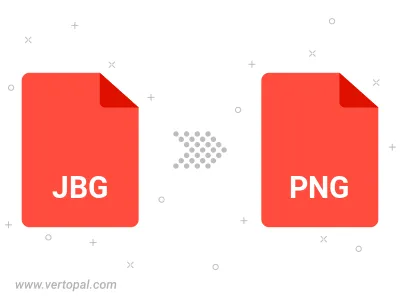
Drehen Sie JBG nach rechts (90° im Uhrzeigersinn), nach links (90° gegen den Uhrzeigersinn), 180° und konvertieren Sie es in in PNG.
Spiegeln Sie JBG vertikal und/oder horizontal und konvertieren Sie es in in PNG.
Konvertieren Sie JBG in PNG und ändern Sie die Kompression ohne Qualitätsverlust. Ein Kompromiss zwischen Dateigröße und Dekodierungsgeschwindigkeit.
Konvertieren Sie JBG in Schwarz & Weiß (monochromes) PNG, 8-Bit Graustufen-PNG, 24-Bit RGB-PNGund 32-Bit RGBA-PNG.
Konvertieren Sie JBG in verflochtenes PNG.
Befolgen Sie die unten stehenden Schritte, wenn Sie Vertopal CLI auf Ihrem macOS-System installiert haben.
cd zum JBG-Dateiort oder fügen Sie den Pfad zu Ihrer Eingabedatei hinzu.Befolgen Sie die unten stehenden Schritte, wenn Sie Vertopal CLI auf Ihrem Windows-System installiert haben.
cd zum JBG-Dateiort oder fügen Sie den Pfad zu Ihrer Eingabedatei hinzu.Befolgen Sie die unten stehenden Schritte, wenn Sie Vertopal CLI auf Ihrem Linux-System installiert haben.
cd zum JBG-Dateiort oder fügen Sie den Pfad zu Ihrer Eingabedatei hinzu.